インスタントモード
Filmoraモバイルがユーザーフレンドリーであることを最もよく表している機能の1つに、インスタントモードがあります。この強力なツールを使用すると、編集初心者でも少ない操作せずに、楽しくビデオ編集ができます。必要なことは、アプリ内の豊富なライブラリから事前にデザインされたテンプレートを選択し、ビデオをアップロードすることだけです。さぁ、実際の編集方法を見てみましょう。
Filmoraモバイル
携帯電話からワンクリックでビデオを編集しましょう!
- • 高性能な新AI機能
- • 初心者にも使いやすい動画編集
- • プロのためのフル機能の動画編集

 4.5/5 高評価
4.5/5 高評価「もっと詳しく」 ページを参照してテンプレートを選択する
Filmoraのインスタン モードでビデオ編集を開始するには、次の簡単なガイドに従ってまずテンプレートを選択します。
1. Filmoraモバイルを起動し、アプリの起動画面の右下にある 「もっと詳しく」 ボタンをタップします。

2. アプリの画面上部にある テンプレート タブをタップするか、テンプレートエリアの横にある 全て をタップします。

3. 特定のテンプレートを検索するには、検索フィールドを使用するか、利用可能なテンプレートのいずれかをタップします。

4. [「もっと詳しく」]ページから、すでに作成されたテンプレートを選択したら画面の下部にある 動画を作成 ボタンをタップします。
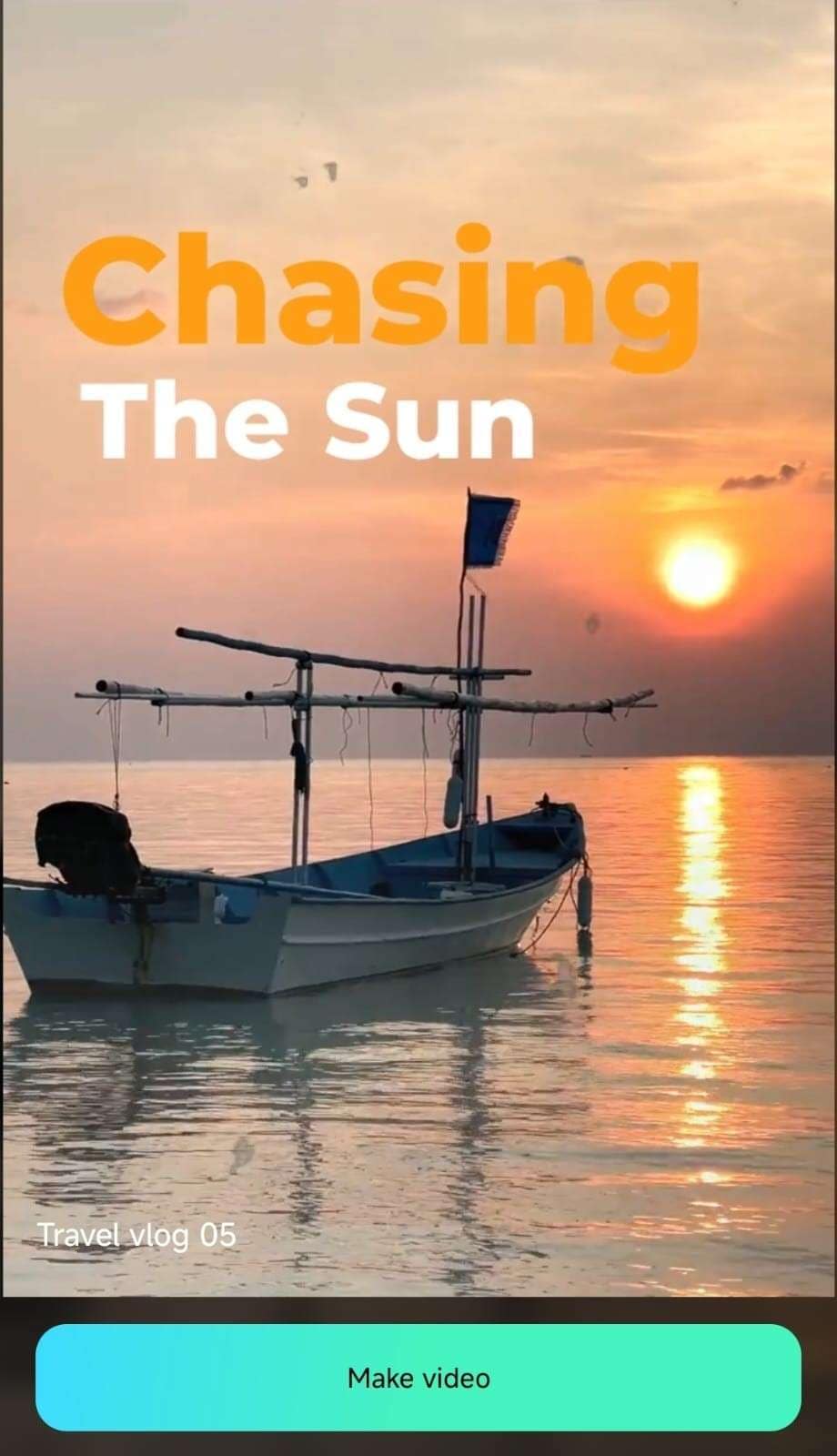
ビデオクリップをFilmoraにインポートする
動画を作成 ボタンをタップすると、インポートメニューが表示されます。選択したテンプレートに応じて、1つ以上のビデオを選択してください。各テンプレートのクリップ要件を満たすために、同じビデオを複数回選択することもできます。
1. 1つまたは複数のビデオをタップして選択します。
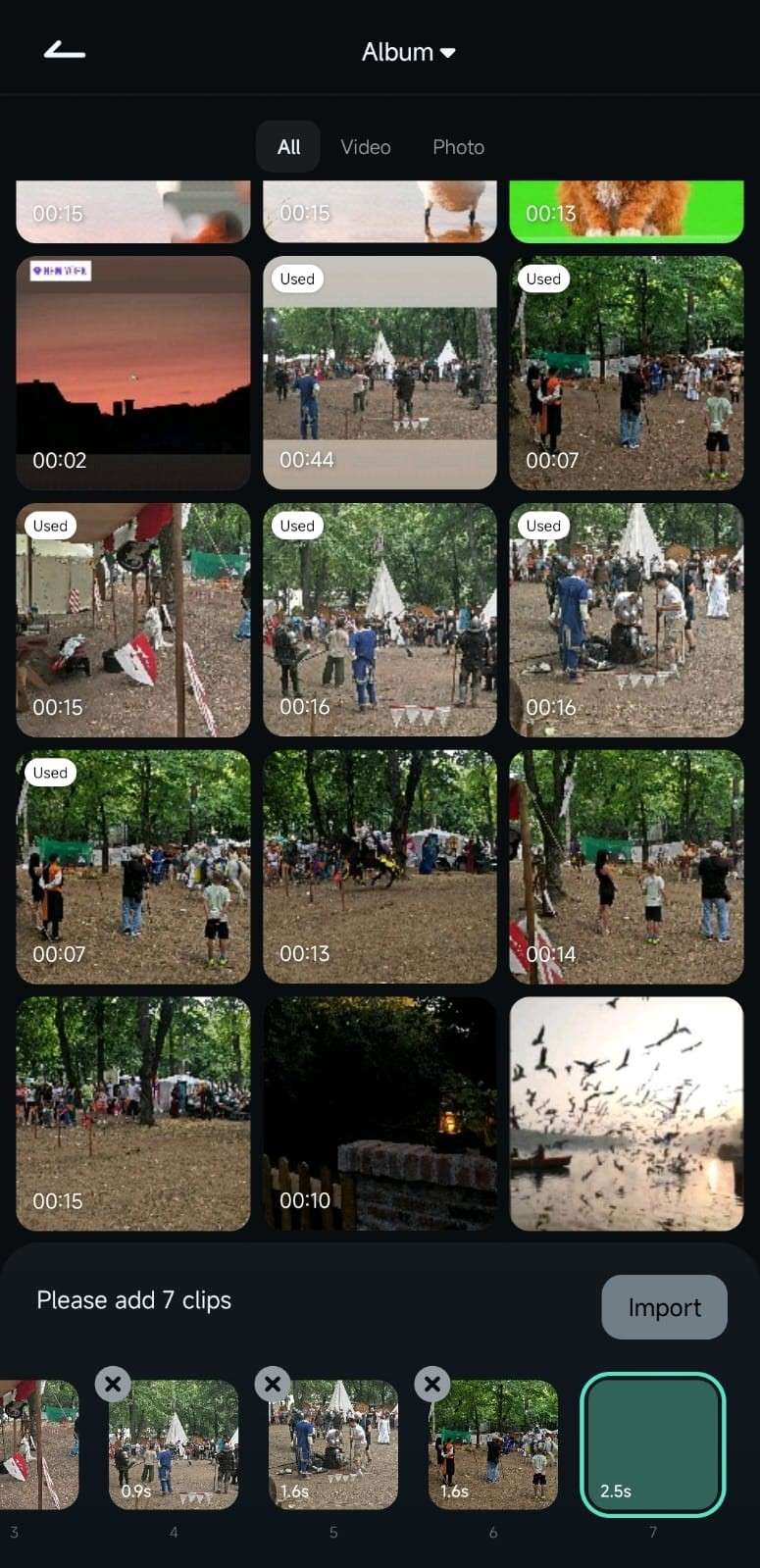
2. テンプレートのクリップ要件を満たしたら、右下にある インポート ボタンをタップします。

3. その後、Filmoraが該当のクリップを使用して編集を開始します。それを再生してインスタントモードの編集結果を確認することができます。
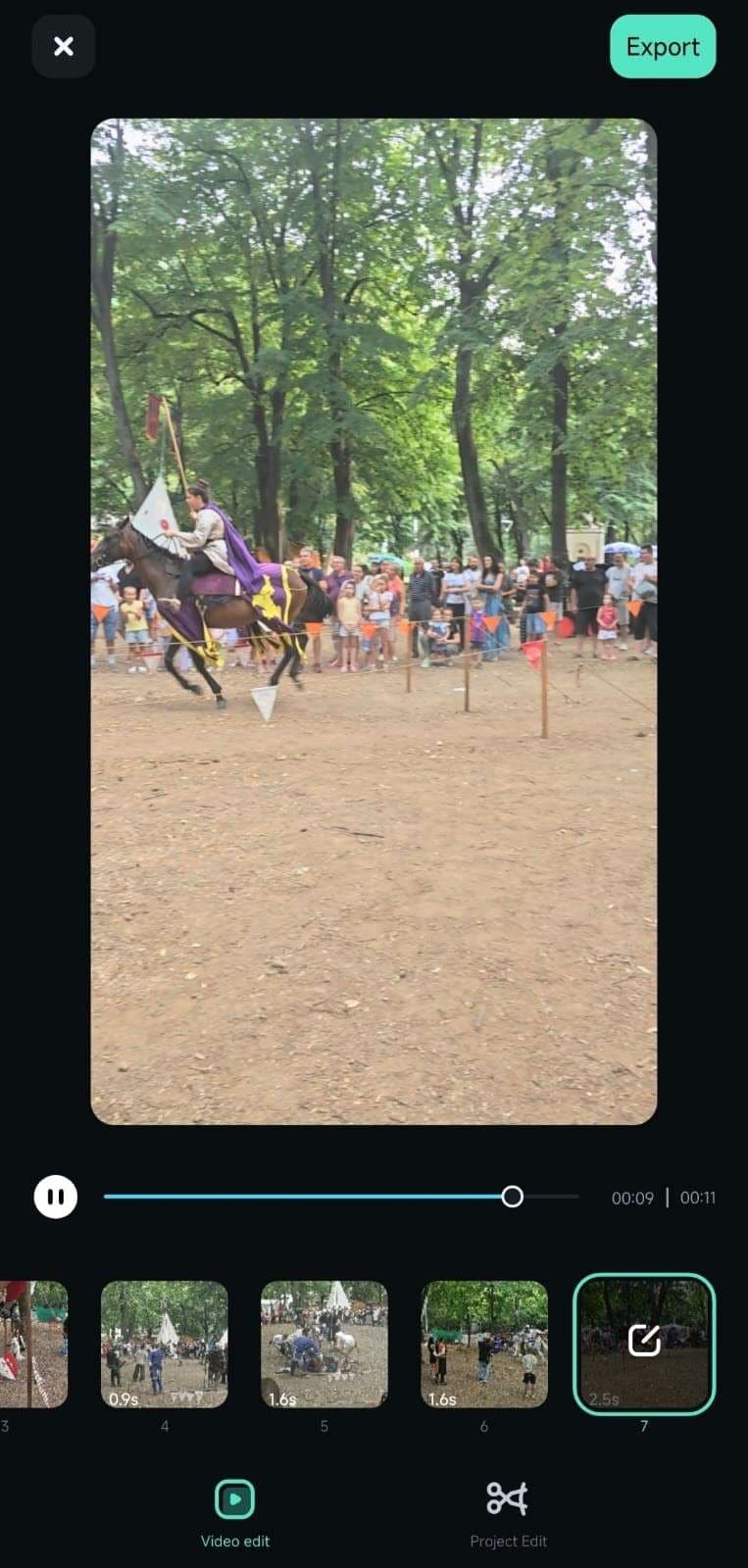
4. 下部にある 動画編集 オプションを選択した状態で、任意のクリップをタップすると、置き換えるメニューにアクセスできます。

注意:
さらに手動でビデオを調整したい場合は、右下にある プロジェクトの編集 オプションを使用します。Filmoraはビデオとテンプレートを標準の作業エリアにインポートします。ここでクリップをトリミングしたり、順序を変更したり、さまざまなビデオ効果を適用できます。
まとめ
Filmoraモバイルのインスタントモードは、ビデオ編集経験がほとんどない初心者でも、素晴らしい編集をすばやく作成できる強力な編集機能です。この優れたツールは、とても簡単に使用できます。このツールを使用すると、編集初心者でもはアプリのページで事前に作成されたテンプレートを選択し、いくつかのクリップをインポートするだけです。Filmoraが他のすべてを編集処理します。

